当我们沉醉于美妙的音乐或者沉浸在游戏的激烈氛围中时,电脑耳机突然无声,无疑会令人非常沮丧。幸运的是,大多数情况下,耳机无声的问题并不需要专业维修人员的介入。下面,我们将一步步介绍如何排查并解决电脑耳机无声音的问题。
一、确认问题源头
在开始任何故障排除之前,第一步是确认问题是否确实出在耳机或电脑上。请按照以下步骤操作:
1.检查耳机端口:首先确认耳机本身是否有损坏,耳机线是否有断裂或接触不良的情况,耳机插头是否正确插入电脑端口。
2.测试其他设备:尝试将耳机插入其他设备,例如手机或平板电脑。如果耳机在这类设备上同样无声,那么很可能是耳机本身的问题。
3.检查电脑声音设置:确认电脑没有静音,并且音量没有大幅调低。同时,检查是否有软件或应用程序在静音耳机。
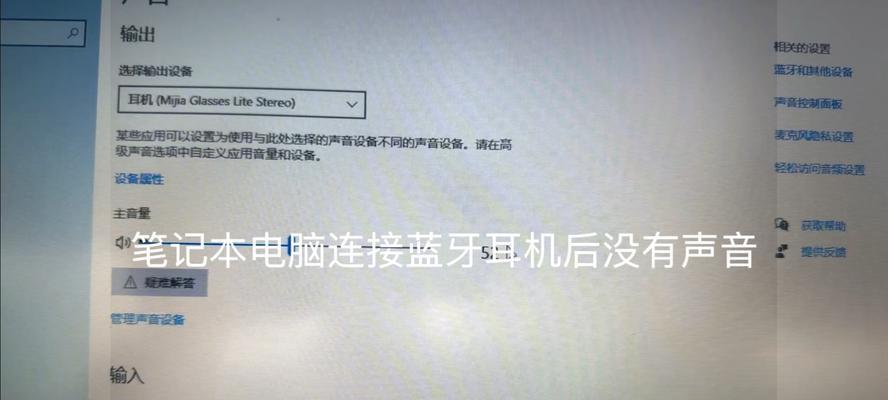
二、硬件故障排除
如果确认耳机和声音设置没有问题,那么可能是电脑的硬件故障导致声音无法输出。以下是一些基本的硬件故障排除步骤:
1.更换耳机插孔
1.拔出耳机:轻轻拔出耳机插头。
2.插入另一端口:如果电脑有多个耳机插孔,尝试插入另一个插孔。
3.检查内置扬声器:如果外接耳机仍无声,尝试用内置扬声器播放声音看是否有声。
2.检查驱动程序
1.更新声卡驱动程序:前往设备管理器,找到声音控制器,右键点击声卡驱动程序选择更新驱动程序。
2.回滚驱动程序:如果更新后问题依旧,可以尝试回滚到之前的版本。
3.重新安装驱动程序:如果更新和回滚仍无效,考虑卸载当前的声卡驱动程序并重新安装。
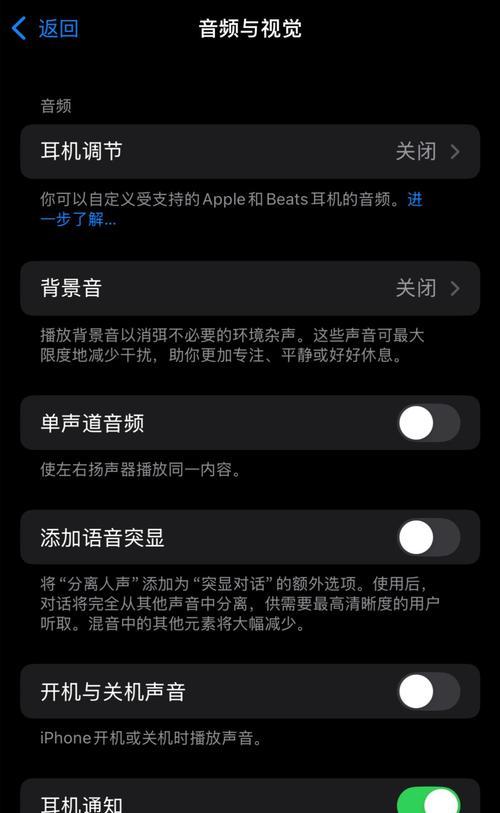
三、软件方面的解决办法
除了硬件排查外,有时候电脑软件设置也可能导致耳机无声。以下是一些软件方面的排查和解决办法:
1.检查音频服务
1.启动音频服务:有时候音频服务可能停止工作。可以通过任务管理器查看WindowsAudio和WindowsAudioEndpointBuilder服务是否正常运行,如果没运行,手动启动它们。
2.重置音频服务:在某些情况下,重启音频相关服务可以解决问题。
2.系统故障排除
1.使用系统自带的故障排除工具:Windows系统内置的故障排除工具可帮助解决许多常见的音频问题。
2.创建新的用户账户:在某些情况下,用户配置文件损坏可能会导致耳机无声。创建新的用户账户并尝试在新账户下使用耳机,看是否能够解决问题。

四、深入排查与修复
如果以上方法都不能解决问题,可能是更深层次的硬件或系统问题。此时,你可能需要进行更深入的排查,例如:
1.BIOS设置检查
1.进入BIOS设置:重启电脑并在启动过程中进入BIOS设置。
2.检查音频设置:在BIOS中找到音频或集成设备设置,确保所有选项都已正确启用。
2.高级硬件诊断
1.运行硬件诊断工具:一些电脑厂商提供了硬件诊断工具,可以用来检测电脑硬件的健康状况。
2.联系技术支持:如果问题依旧无法解决,则可能需要联系电脑制造商的技术支持获取帮助。
五、预防措施与建议
为了避免将来再遇到类似问题,以下是一些维护建议:
定期更新驱动程序:确保你的声卡驱动程序始终保持最新。
妥善管理音频设备:在切换音频输出设备时,使用系统提供的音频切换选项。
避免物理损害:保护好耳机和电脑的音频接口,避免因碰撞、弯折导致损伤。
通过上述步骤,大多数耳机无声的问题都应该能够得到解决。如果问题依然存在,或许你需要考虑购买新的耳机或者专业维修服务来帮助你解决。希望以上内容能帮助您顺利解决电脑耳机无声音的问题,无忧享受数字娱乐生活。
标签: #电脑









